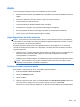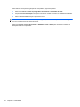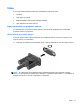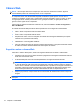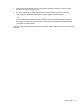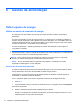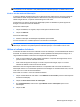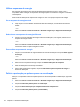HP EliteBook 2740p User's Guide - Windows 7
Table Of Contents
- Funções
- Usar o tablet
- Rede
- Dispositivos sem fios (somente em alguns modelos)
- Usar uma WLAN
- Utilizar a Banda Larga Móvel da HP (somente em alguns modelos)
- Utilizar dispositivos Bluetooth sem fios (só em modelos seleccionados)
- Resolução de problemas da ligação sem fios
- Utilizar o modem (só em alguns modelos)
- Ligar a uma rede local (LAN)
- Dispositivos apontadores, painel táctil, e teclado
- Usar dispositivos apontadores
- Utilizar a caneta
- Utilizar o painel táctil (só em alguns modelos)
- Utilizar o teclado
- Utilizar os botões de Iniciação Rápida da HP
- Abrir o painel de controlo do Quick Launch Buttons
- Utilizar o HP QuickLook
- Utilizar QuickWeb HP
- Utilizar o teclado numérico incorporado
- Multimédia
- Gestão de alimentação
- Definir opções de energia
- Utilizar alimentação CA externa
- Utilizar a energia da bateria
- Localizar informações da bateria na Ajuda e Suporte
- Utilizar a Verificação da bateria
- Mostrar a carga restante da bateria
- Introduzir ou remover a bateria
- Carregar a bateria
- Maximizar o tempo de descarga da bateria
- Gerir níveis de bateria fraca
- Identificar níveis de bateria fraca
- Resolver um nível de bateria fraca
- Resolver um nível de bateria fraca quando estiver disponível a energia externa
- Resolver um nível de bateria fraca quando estiver disponível uma bateria carregada
- Resolver um nível de bateria fraca quando não estiver disponível uma fonte de energia
- Resolver um nível de bateria fraca quando o computador não consegue sair da Hibernação
- Calibrar uma bateria
- Conservar a energia da bateria
- Armazenar uma bateria
- Eliminar baterias usadas
- Substituir a bateria
- Testar um transformador CA
- Encerrar o computador
- Drives
- Dispositivos externos
- Placas de suporte externas
- Módulos de memória
- Segurança
- Proteger o computador
- Usar palavra-passe
- Utilizar as Funcionalidades de segurança da Configuração do Computador
- Usar software antivírus
- Usar o software firewall
- Instalação de actualizações críticas
- Utilizar HP ProtectTools Security Manager (somente em alguns modelos)
- Instalar um cabo de segurança
- Actualizações de software
- Segurança e recuperação
- Configuração do Computador
- MultiBoot
- Gestão e impressão
- Directrizes de limpeza
- Índice Remissivo
Ajustar propriedades da webcam
Pode ajustar as propriedades da webcam utilizando a caixa de diálogo Propriedades, que pode ser
acedida a partir de vários programas que utilizam a webcam integrada, geralmente a partir de um
menu de configuração, definições ou propriedades:
●
Luminosidade—Controla a quantidade de luz incorporada na imagem. Uma definição mais alta
de luminosidade cria uma imagem mais clara; uma definição mais baixa de luminosidade cria
uma imagem mais escura.
● Contraste—Controla a diferença entre áreas mais claras e áreas mais escuras da imagem.
Uma definição mais alta de contraste intensifica a imagem; uma definição mais baixa de
contraste mantém mais do intervalo dinâmico de informações originais, mas conduz a uma
imagem mais plana.
● Matiz—Controla o aspecto que distingue uma cor da outra (o que torna uma cor vermelha,
verde ou azul). A matiz é diferente da saturação, que mede a intensidade da matiz.
● Saturação—Controla a intensidade da cor na imagem final. Uma definição mais alta de
saturação cria uma imagem mais forte; uma definição mais baixa de saturação cria uma
imagem mais subtil.
●
Nitidez—Controla a definição dos contornos da imagem. Uma definição mais alta de nitidez cria
uma imagem mais definida; uma definição mais baixa de nitidez cria uma imagem mais suave.
●
Gama—Controla o contraste que afecta os cinzentos de nível médio ou meios tons de uma
imagem. O ajuste de gama de uma imagem permite mudar os valores da luminosidade do
intervalo médio dos tons de cinzento, sem alterar dramaticamente as sombras e os realces.
Uma definição de Gama mais baixa torna pretos os cinzentos e as cores escuras ainda mais
escuras.
Para obter mais informações acerca da utilização da webcam, seleccione Iniciar > Ajuda e suporte.
Capturar imagens de cartão comercial
Pode utilizar a câmara Web com o programa HP Business Card Reader para capturar imagens de
cartões de visita e exportar o texto para muitos tipos de software de livros de endereços como, por
exemplo, os contactos do Microsoft® Outlook.
Para capturar imagem de um cartão comercial:
1. Abra o HP Business Card Reader seleccionando Iniciar > Todos os Programas > HP > HP
Business Card Reader.
2. Clique em Análise Rápida para capturar um cartão de visita.
– ou –
Clique em Análise Múltipla para capturar múltiplos cartões de visita.
Abre-se a janela de Previsualização.
Câmara Web 73